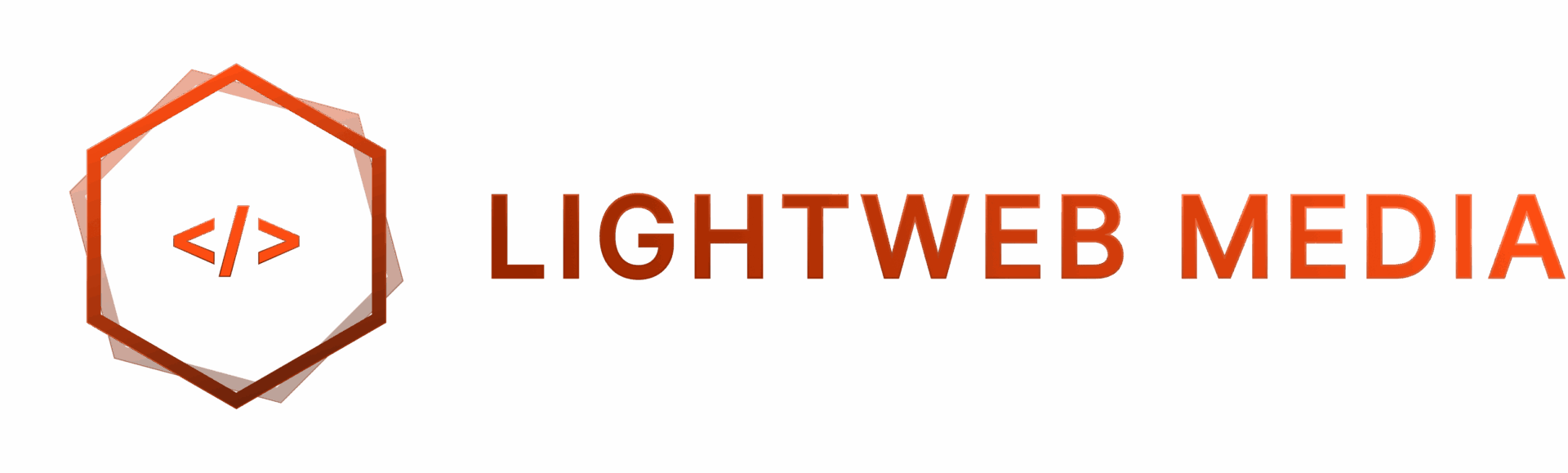Toolbox: Entdecke unsere vielseitigen Tools und Plugins
WordPress-Plugins & weitere Tools kostenfrei oder jährlich lizenzierbar.
Themen
- Alle
- Plugins
- Tools

Du suchst nach einer effektiven Lösung, um Deine Meta-Titel und Meta-Beschreibungen zu optimieren? Mit dem SERP Snippet Generator hast Du das ideale Werkzeug in der Hand. Dieses Tool wurde speziell entwickelt, damit Du Deine Webseiten-Snippets für Suchmaschinen perfektionieren kannst.
Wie Du den SEO Snippet Generator verwendest
Der SERP Snippet Generator ist Dein Begleiter für die Optimierung von Suchmaschinensnippets. Er vereint fortschrittliche Technologien wie KI mit benutzerfreundlichen Funktionen wie der Längenoptimierung, Emojis-Integration und Rich Snippets. Hier die Funktionen im Detail:
Extrahiere und Optimiere Meta-Titel und -Beschreibungen
Stehst Du vor der Herausforderung, ansprechende und effektive Meta-Titel und -Beschreibungen für Deine Webseite zu erstellen? Unser Tool ermöglicht es Dir, diese Elemente direkt aus einer beliebigen URL zu extrahieren. Du kannst sie dann bearbeiten, um die Attraktivität und Effektivität Deiner Webseite in den Suchergebnissen zu steigern.
Längenoptimierung und Einbindung von Emojis
Die Länge Deiner Meta-Beschreibungen und -Titel ist entscheidend, um in den Suchergebnissen vollständig angezeigt zu werden. Mit unserem Tool kannst Du die Länge dieser Elemente optimieren und sogar Emojis einfügen, um die Aufmerksamkeit der Nutzer zu erhöhen. Der KI-Generator hat die Anweisung ebenfalls Emojis zu nutzen.
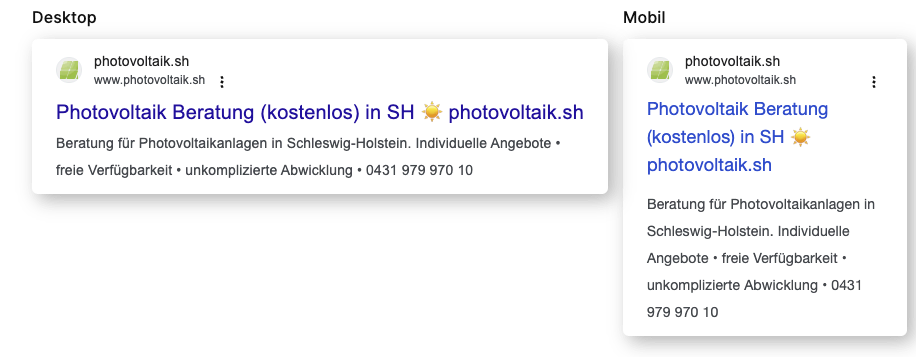
Vorschau und Rich Snippet-Integration
Möchtest Du wissen, wie Deine Snippets aussehen, bevor sie live gehen? Nutze unsere Vorschau-Funktion, um eine realistische Darstellung deiner Snippets in den SERPs zu erhalten. Zudem unterstützt unser Tool die Integration von Rich Snippets, die zusätzliche Informationen wie Bewertungen oder Datumsangaben anzeigen können.
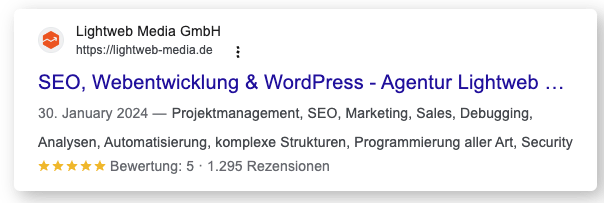
KI-basierte Verbesserungsvorschläge
Unser SERP Snippet Generator geht noch einen Schritt weiter – er nutzt Künstliche Intelligenz von ChatGPT 3.5-Turbo, um Dir Verbesserungsvorschläge für Deine Meta-Titel und -Beschreibungen zu geben. Diese KI-basierten Empfehlungen können Dir helfen, die Qualität und Relevanz Deiner Snippets weiter zu erhöhen. Leider ist die Ausgabe oftmals nicht optimiert auf die korrekte Länge, hier versuchen wir ChatGPT weiter zu optimieren.
Was versteht man unter einem SERP Snippet?
Ein SERP-Snippet, auch Google-Snippet genannt, ist die Darstellung eines Suchtreffers in den Google-Suchergebnissen (SERPs). Dieses „Schnipsel“ umfasst den Titel der Webseite, eine kurze Zusammenfassung des Inhalts und die URL der Seite. Es bildet den ersten, entscheidenden Berührungspunkt zwischen dem Suchenden und Deiner Webseite. Durch die gezielte Optimierung Deines SERP-Snippets kannst Du nicht nur die Klickrate (CTR) Deiner Suchergebnisse steigern, sondern auch signifikant mehr Besucher von Google auf Deine Seite ziehen.
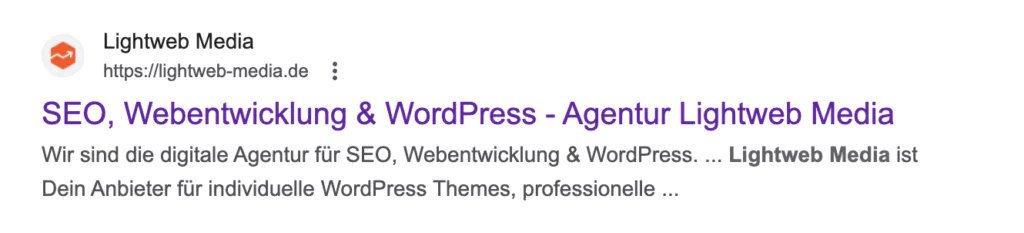
Wie kann ich meine SERP Snippets optimieren?
Standardmäßig wählt Google den Titel Deiner Seite und einen Ausschnitt des Inhalts als Vorschau. Du hast jedoch die Möglichkeit, sowohl den Titel als auch die Textvorschau durch eine spezifische Meta-Description zu verfeinern. Ziel ist es, Titel und Snippet so zu gestalten, dass sie den Inhalt Deiner Seite präzise repräsentieren und den Nutzer dazu verleiten, auf Deinen Link zu klicken. Die Verwendung von bestimmten Sonderzeichen kann die Sichtbarkeit Deines Treffers erhöhen.

Welche Länge sollten meine SERP Snippets haben?
Die Herausforderung bei der Optimierung von SERP-Snippets liegt in der optimalen Nutzung des zur Verfügung stehenden Platzes. Google bietet in den Suchergebnissen auf Desktop- und Mobilgeräten unterschiedlich viel Platz:
- Titel: Bis zu 580 Pixel auf Desktop-Geräten und bis zu 920 Pixel auf Mobilgeräten.
- Beschreibung: Bis zu 990 Pixel auf Desktop-Geräten und bis zu 1.300 Pixel auf Mobilgeräten.
Der SERP Snippet Generator gibt Dir eine präzise Vorstellung davon, wie viel Platz Deine Texte einnehmen. So kannst Du das bestmögliche Snippet kreieren, um Deine Sichtbarkeit in den Suchergebnissen zu maximieren.
Das Oberlandesgericht Stuttgart verurteilte eine Heilpraktikerin wegen irreführender Werbung, da der Metatitel ihrer Webseite in Google-Suchanzeigen gekürzt wurde und somit nicht erkennbar machte, dass sie eine Heilpraktikerin ist. Der Titel lautete „systematischer Coach + Psychotherapeutin (HeilprG)“, wobei der wichtige Zusatz „(HeilprG)“ in der Anzeige fehlte. Das Gericht entschied, dass die Beklagte hätte vorhersehen müssen, dass Suchmaschinen den Titel kürzen und irreführend darstellen könnten. Der Fall betont die Notwendigkeit einer sorgfältigen und eindeutigen Gestaltung von Metadaten, insbesondere bei der Verwendung geschützter Berufsbezeichnungen.
Quelle: Oberlandesgericht Stuttgart, Beschluss vom 11.08.2023, Az. 2 W 30/23
Weitere Tipps für effektive SERP Snippets
Neben der Länge sind auch andere Faktoren entscheidend für die Wirksamkeit Deiner Snippets. Dazu gehören:
- Relevanz: Stelle sicher, dass der Inhalt Deines Snippets eng mit dem Hauptthema Deiner Seite verknüpft ist.
- Klarheit: Vermeide Fachjargon und nutze eine klare, verständliche Sprache, um eine breite Zielgruppe anzusprechen.
- Handlungsaufrufe: Nutze aktive Formulierungen und klare Handlungsaufforderungen, um die Wahrscheinlichkeit eines Klicks zu erhöhen.
- Keywords: Integriere relevante Schlüsselwörter, um die Suchmaschinenoptimierung zu verbessern und die Auffindbarkeit zu erhöhen.
Benötigst Du Hilfe bei der SEO?
Weitere interessante Beiträge:
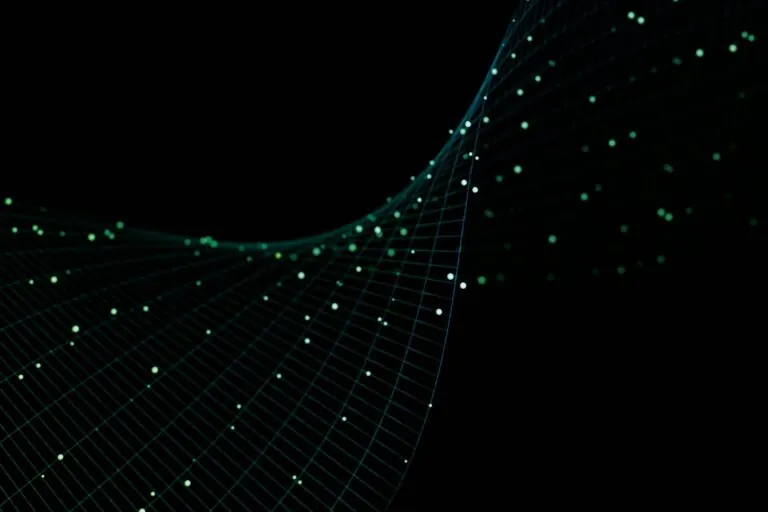
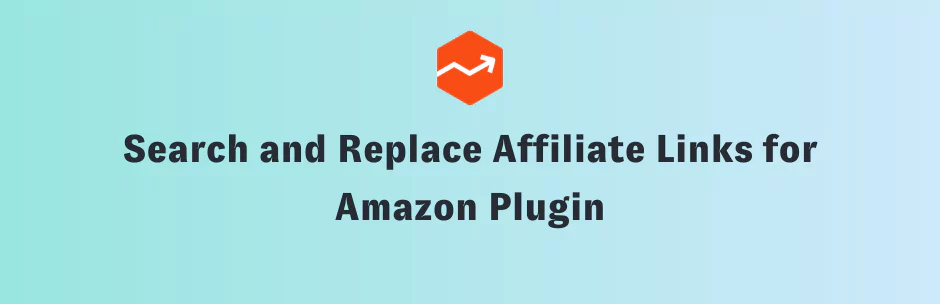
Wir stellen vor: ein Plugin zum Suchen und Ersetzen von Affiliate-Links für Amazon
Das „Search and Replace Affiliate Links for Amazon“ Plugin ermöglicht es Dir, Amazon Affiliate-Tag-Parameter in Links hinzuzufügen oder zu aktualisieren. Es wandelt automatisch verkürzte Amazon-Links (z.B. amzn.to), die den Tag verbergen, in einen Langform-Link um:
- Kurzform: https://amzn.to
- Langform: https://www.amazon.de/dp/PRODUCTASIN?tag=Lightweb-Media-21
Dies ist ein Fork & Fix von dem Originalplugin von TheWebsiteFlip. Der Pluginbetreiber war nicht gewillt das Plugin unseren Bedürfnissen anzupassen. Die Nutzer beschwerten sich und deshalb haben wir das gesamte Plugin neu strukturiert sowie überarbeitet.
Möchtest Du uns unterstützen? Eine positive Bewertung wäre eine großartige Hilfe. Vielen Dank!
Das Plugin bei Google bewerten
Warum ist dieses Plugin wichtig?
Viele Website-Betreiber verwenden verkürzte Amazon-Links. Wenn Du jedoch Dein Affiliate-ID-Tag ändern möchtest, musst Du diese verkürzten Links manuell finden und im Artikel ersetzen. Mit diesem Plugin werden alle verkürzten Links auf Deiner Website automatisch gefunden und durch die längere Form der Links ersetzt, der dann wiederum Deinen Affiliate-ID-Tag enthält.
Du sparst Stunden an Zeit für das Finden und Ersetzen von Links und kannst sofort Einnahmen in Deinem Amazon Associates-Konto erzielen.
Zum Download
Merkmale des Plugins
- Automatische Suche nach verkürzten Links in allen Artikeln.
- Erweiterung der Links zu ihrer ursprünglichen Langform.
- Ersetzt das Amazon Associates Affiliate-ID-Tag durch das von Dir angegebene.
- Ersetzt automatisch alle Links durch ihre Langform mit Deinem eigenen Tag.
- Möglichkeit, „rel=nofollow“ zu Links hinzuzufügen.
Installation
- Lade das „Search & Replace Affiliate Links for Amazon“ Plugin auf hier herunter.
- Lade es in WordPress hoch und aktiviere es.
- Anschließend finden Du einen neuen Menüpunkt in der Seitenleiste.
- Dort kannst Du den gewünschten Tag eingeben und alle Links auf der Website hinzufügen/aktualisieren.

Häufig gestellte Fragen
Warum von verkürzten auf normale Affiliate-Links wechseln?
Verkürzte Links enthalten eine alte oder vorherige Amazon-Tracking-ID. Du erhälst dadurch keine Gutschrift für generierte Verkäufe.
Du kannst keine Amazon-spezifischen Plugins verwenden, um die Affiliate-Links zu verwalten.
Schwierigkeiten beim Verkauf der Website in der Zukunft, da der neue Käufer die Affiliate-ID-Tags ändern muss.
Sollte ich vor der Verwendung des Plugins ein Backup erstellen?
Ja! Erstelle bitte vor jedem Update ein Backup. Wir haften nicht für Probleme, die auf Deiner Website entstehen könnten. Ein Backup wird immer empfohlen.
Zum Download
Wir freuen uns über jeden Download und jedes Feedback zum Plugin.
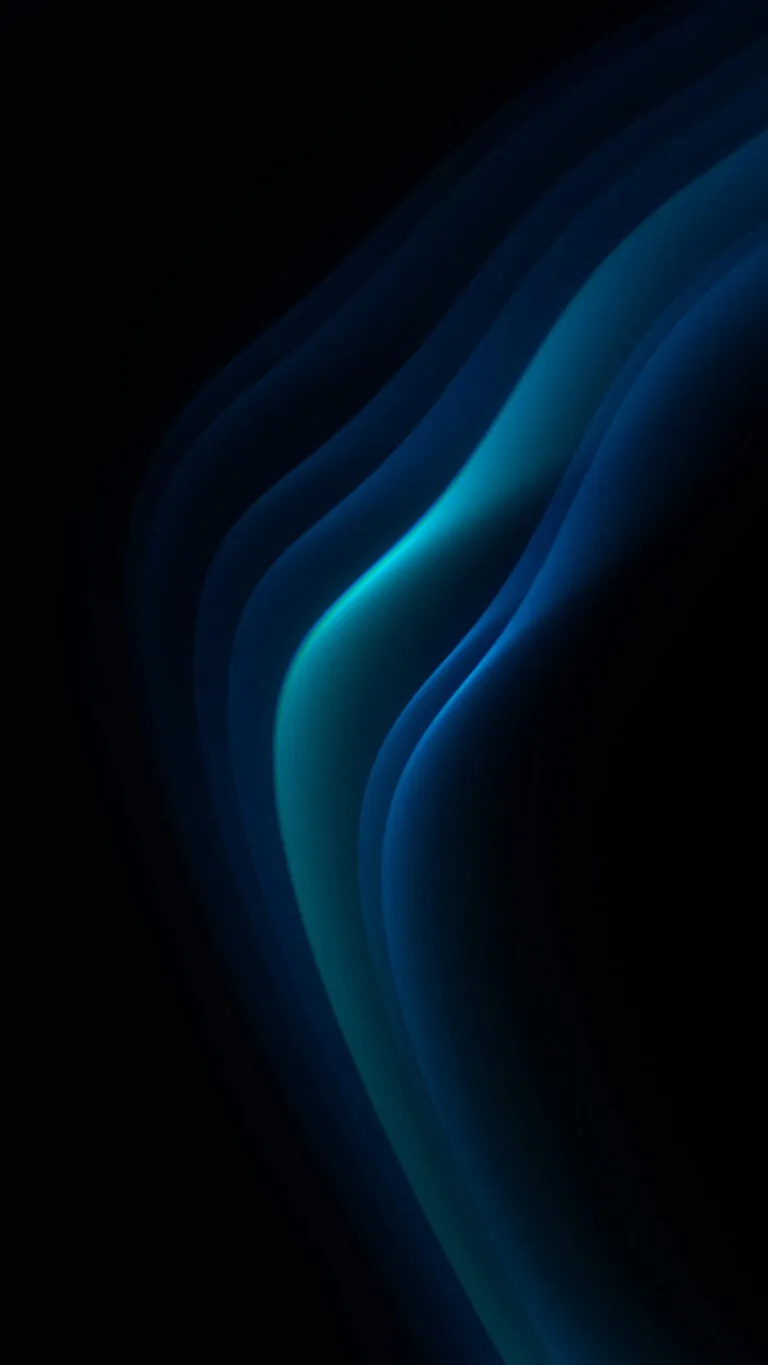
Automatisches FAQ Schema für Fragen
Automatisiertes Hinzufügen von FAQ Schema Markup in Beiträgen und Seiten einer WordPress Installation. Mehr zum FAQ Schema erfährst Du hier.
Entwicklung: Sven Hoffmann
Idee: Joel Burghardt
Getestet bis PHP 8.3 und WordPress 6.6.2
Verwendungszweck: SEO
Mindestens Kompatibel mit Elementor, Divi, Gutenberg
Möchtest Du uns unterstützen? Eine positive Bewertung wäre eine großartige Hilfe. Vielen Dank!
Das Plugin bei Google bewerten
Historie
FAQ Snippets/Schema kann man relativ einfach einem Text hinzufügen. Dafür gibt es genügend Widgets in den Pagebuildern, aber auch bei den Plugins wie Rankmath oder Yoast.
Schwierig wird dieses Vorgehen, wenn man hunderte von Unterseiten überarbeiten muss. Der Mehraufwand stand nicht im Einklang zum Mehrwert. Daher dieses Plugin.
Jetzt herunterladen
Funktionsweise
Das Plugin sucht nach Überschriften(H2-H6), die mit einem Fragezeichen enden. Falls gefunden, wird die Überschrift als Frage und der Textteil bis zur nächsten Überschrift als Antwort genommen.
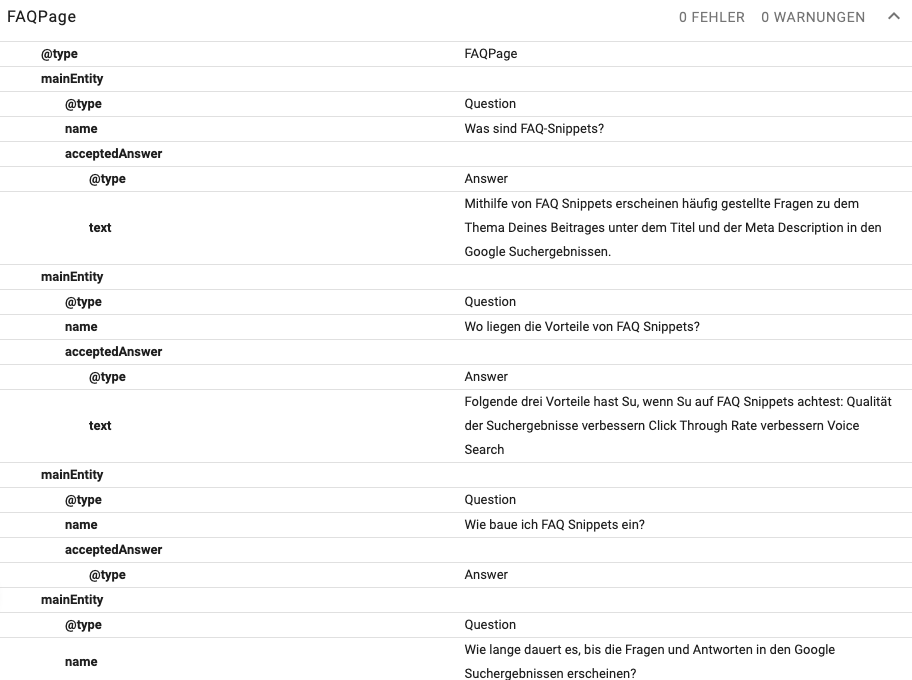
Handling
Nach der Installation wird die Generierung des FAQ-Schemas automatisch angestoßen. Es gibt seit Version 1.1. keine Settings mehr.
Antworten können in Div verschachtelt sein, so dass diese unter Umständen nicht gefunden werden. Daher wird mit V 1.1.0 der Content vorab per strip_tags gesäubert. Nur einige wenige Tags sind für die Weiterverarbeitung zugelassen.
Du nutzt RankMath FAQ Blöcke? Dann deaktiviere deren FAQ Schema, sodass dieses nicht doppelt ausgespielt wird. Ab in die function.php Deines ChildThemes damit.
remove_filter( 'rank_math/schema/block/faq-block', [ RankMath\Schema\Block_FAQ::get(), 'add_graph' ] );Bitte melde uns Bugs, Feedback und weitere Ideen, sodass wir das Plugin stetig weiterentwickeln können.
Changelog
Der gesamte Changelog ist im Plugin-Root unter changelog.txt aufrufbar.
20.02.2024 – Version 1.1.2
- Wenn Frage und/oder Antwort leer sind, wird dieser QA-Block nicht mehr ausgegeben.
26.02.2024 – Version 1.2.0
- Fixed Bug mit leeren mainEntities
- Einbau einer Settings-Page
- zum Aktivieren des Debug-Modus, zur Ausgabe der gesammelten Daten im Frontend. Nutzung wird nur in Testumgebungen angeraten
- zum globalen Ausschließen bestimmter Überschriften, zB durch Werbebanner, Theme Headlines und dergleichen
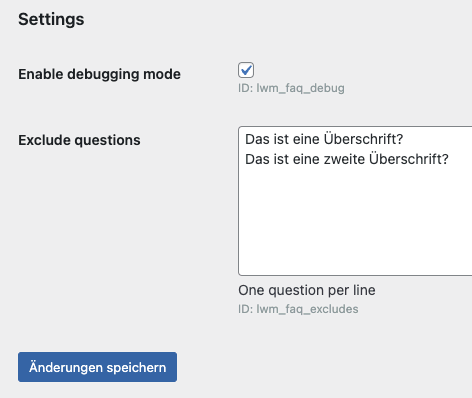
08.03.2024 – Version 1.2.1
- Add styles.css to .gitlab-ci.yml
10.07.2024 – Version 1.2.2
- Remove deprecated Warning PHP 8.2
24.10.2024 – Version 1.3
- Add Post Selector
- Add Sidebar in Backend
- Add Page-excluder
21.07.2025 – Version 1.3.1
- wp_json_encode to escape special chars
Feature Requests
- LWM_FAQ_TAGS: Im Backend definieren, welche Überschriften als Frage in Betracht kommen (H1 – H6)
- LWM_FAQ_AW_TAGS: Im Backend definieren, welche Tags nach der Überschrift als Antwort dienen (DIVs dürfen nicht erlaubt sein)
Zum Download unseres Plugins

..findest Du in unserem Blogbeitrag EXIF-Metadaten meistern: Ändern, Auslesen, Löschen
Wir beschreiben Dir hier unser Plugin EXIF, das Du hier kostenfrei herunterladen kannst. Wir freuen uns über Feature-Requests.
Möchtest Du uns unterstützen? Eine positive Bewertung wäre eine großartige Hilfe. Vielen Dank!
Das Plugin bei Google bewerten
Aktueller Bearbeitungsstand des EXIF-WordPress Plugins
- PHP exif_read_data kann nur JPG- und TIFF-Formate
- PEL ist die PHP Exif Library (und das ist gleichzeitig auch ihr Name)
- Wir haben PEL um WebP sowie PNG-Support erweitert
- Die Erweiterung um WebP und PNG war recht straightforward, da PEL schon einige Abstraktionen zum Arbeiten mit Binärdateiformaten brachte und wir z.B. das EXIF-Parsing, nachdem man es aus dem Dateistream herausgezogen hat, nicht reimplementieren mussten
- Wir planen den Support für die Formate, angefangen mit WebP, an den PEL Upstream per Merge Requests zurückzuführen.
Entwicklung: Sven Hoffmann
Idee: Joel Burghardt
Getestet bis PHP 8.3 und WordPress 6.8
Verwendungszweck: Local SEO
Jetzt das WP Plugin Downloaden
Anleitung zur Installation
- Download der neusten Zip von unserem Server
- Zip-File als Plugin hochladen und aktivieren
Unter Media EXIF Settings die globalen Einstellungen verwalten.
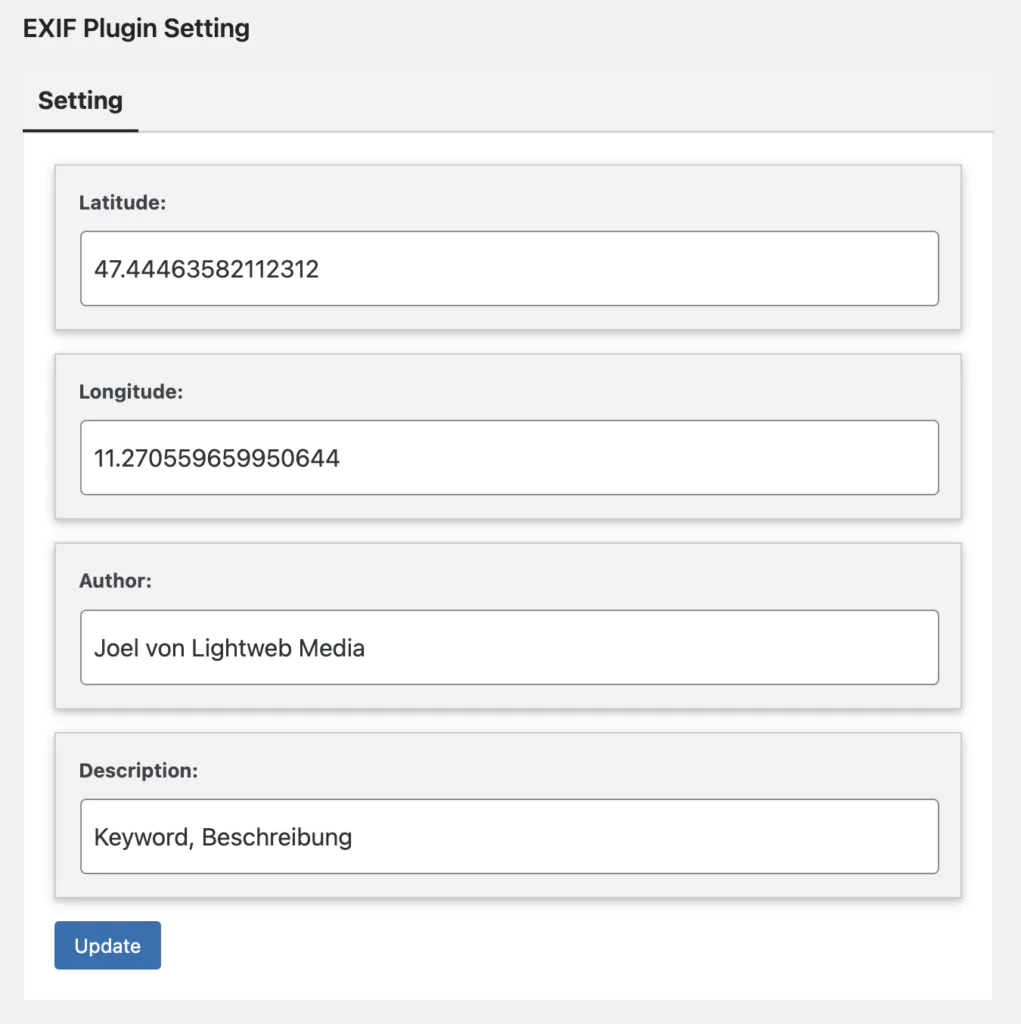
Danach kannst Du unter Media – Geo EXIF Image Tagger einzelne oder alle Bilder auswählen
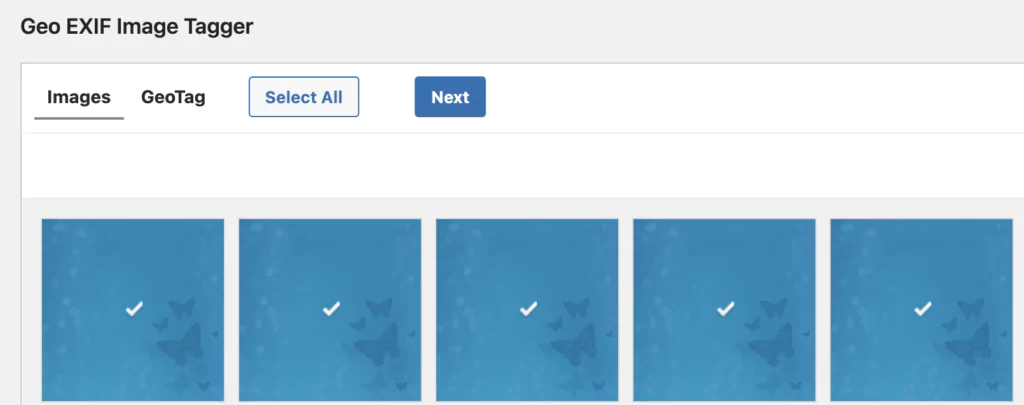
Mit Klick auf Next kommst Du in das Fenster wo Du nochmals Deine vorher festgelegten EXIF-Daten bestätigen kannst oder aber diese für einzelne Bilder änderst.
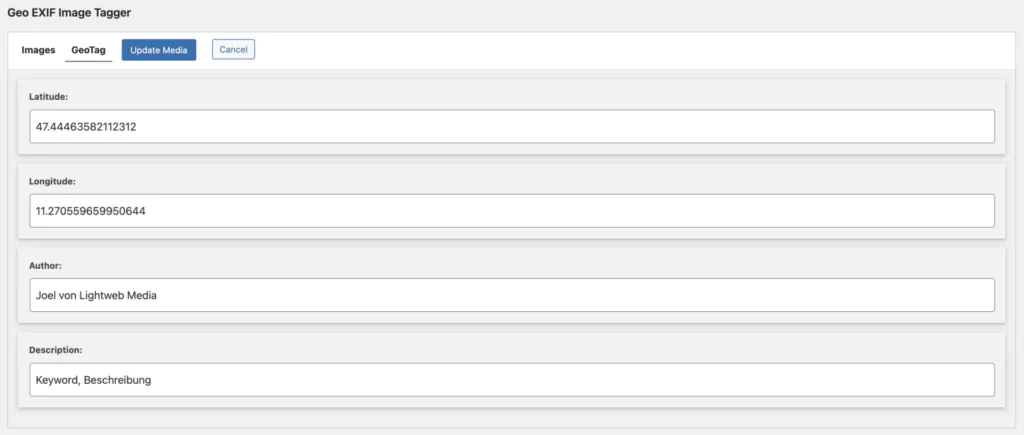
Solltest Du Deine Koordinaten des Standortes Deines Geschäftes nicht kennen, kannst Du diese ganz einfach über Google Maps ermitteln
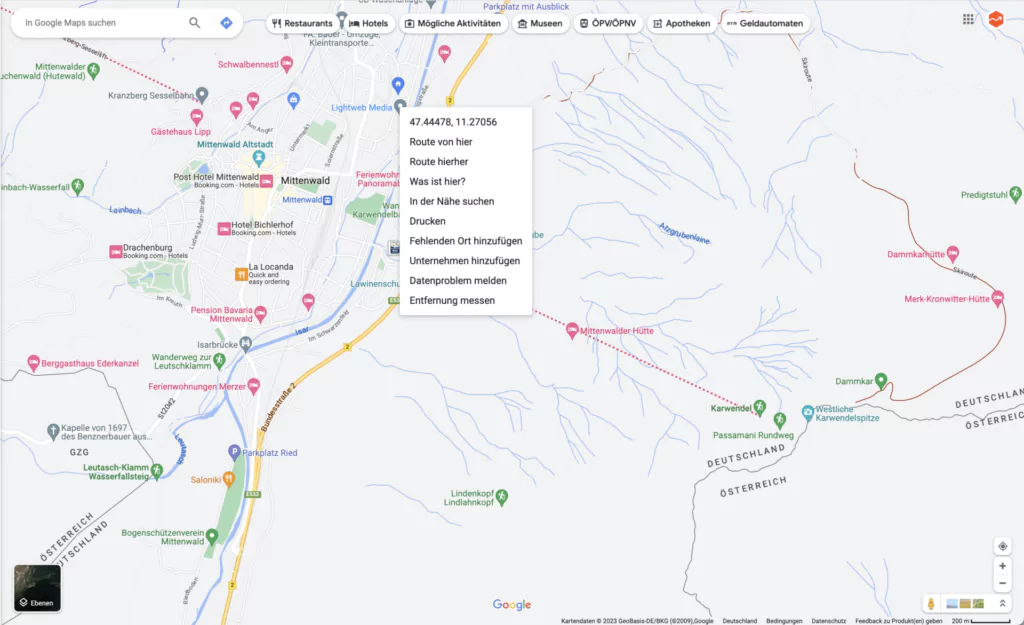
Das Plugin bietet PNG, JPG und WebP Support. Das Plugin bietet leider kein AVIF Support. Wenn Du Deine Bilder in AVIF umwandelst, dann werden die EXIF-Daten gelöscht.

Der Bulk Block Converter für WordPress ist ein äußerst nützliches Tool, wenn eine Website vom WordPress Classic Editor zum neuen WordPress 5.X Gutenberg Editor migriert wird.
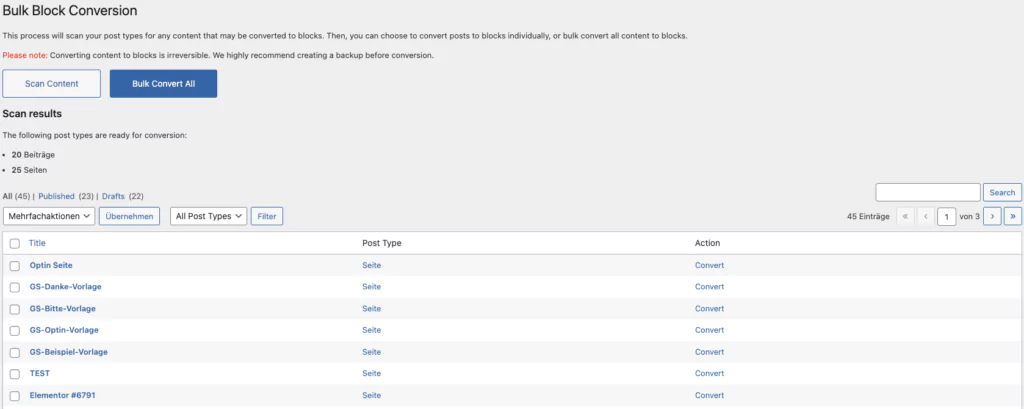
Zum kostenlosen Plugin
Beschreibung des Bulk Block Converter
Das Bulk Block Converter Plugin scannt alle Beiträge und Seiten nach klassischen Inhalten. Dann bietet es Optionen, um alle Inhalte innerhalb von „Classic“-Blöcken einzeln oder in großen Mengen in einzelne Blöcke zu konvertieren.
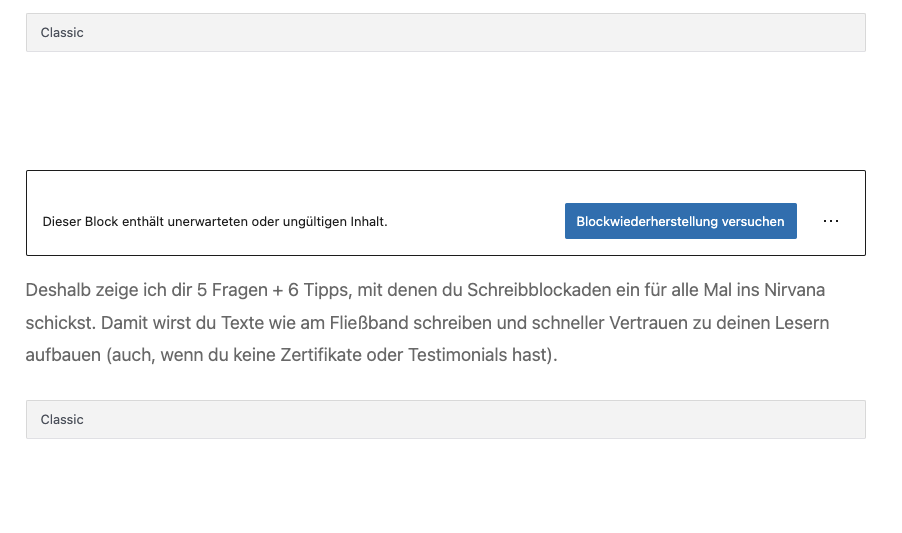
Nach dem Upgrade auf WordPress 5.X oder höher werden alle Beiträge und Seiteninhalte, die zuvor mit dem Classic-Editor erstellt wurden, im „Classic“-Block enthalten sein. Um den Inhalt innerhalb des „Classic“-Blocks in einzelne Blöcke zu konvertieren, musst man normalerweise jeden Beitrag oder jede Seite einzeln bearbeiten.
Klicke dazu auf die Option „In Blöcke konvertieren“ für den „Classic“-Block. Wenn aber eine große Anzahl von Beiträgen oder Seiten vorhanden sind, kann dies ein sehr langer und mühsamer Prozess sein.
Das Plugin Bulk Block Converter wurde entwickelt, um die Zeit, die für die Konvertierung von klassischen Inhalten in Gutenberg-Blöcke benötigt wird, drastisch zu reduzieren.
Der Prozess der Blockkonvertierung ist nicht umkehrbar. Stelle also sicher, dass Du ein Backup Deiner Website erstellst, bevor Du Deine Inhalte in Blöcke konvertieren.
Möchtest Du uns unterstützen? Eine positive Bewertung wäre eine großartige Hilfe. Vielen Dank!
Das Plugin bei Google bewerten
Installation des Plugins
Hinweis: Dieses Plugin erfordert den WordPress 5+ Editor.
- Lade „bulk-block-converter“ in das Verzeichnis „/wp-content/plugins/“ hoch.
- Aktiviere das Plugin über das Menü „Plugins“ in WordPress
- Navigieren zu Tools > Blockkonvertierung oder rufe /wp-admin/tools.php?page=bulk-block-conversion auf
- Klicke auf die Schaltfläche „Scan Content“.
- Konvertiere wahlweise einzelne Beiträge oder alle.

Troubleshooting
Uns ist bekannt, dass der Converter keine Gutenberg Block Fehler umwandelt. Sollte also der Code des Classic Editors fehlerhaft sein, wird der Block nicht konvertiert. Hier ein Workthrough mittels Wordhtml.com.
- Code Editor – HTML Code kopieren
- Wordhtml.com im rechten Fenster einfügen und formatieren
- Zurück zum Beitrag, dort die Inhalte alle löschen und die Inhalte von wordhtml.com aus dem linken Fenster hinein kopieren.
Häufig gestellte Fragen
Wie funktioniert das Plugin?
Das Plugin fügt ein neues Untermenü „Block Conversion“ zum WordPress-Menü „Tools“ im Admin-Bereich hinzu. Nach dem Klicken auf den „Scan Content“ -Button werden alle Beiträge, Seiten und andere benutzerdefinierte Beitragsarten nach Inhalten im alten Format durchsucht und eine Listentabelle aller Inhalte erstellt. Anschließend kann man entweder einzelne Beiträge konvertieren oder eine Massenkonvertierung aller Beiträge durchführen.
Kann ich eine bestimmte Gruppe von Beiträgen oder Seiten in Blöcke umwandeln?
Ja. Nachdem Du Deinen Inhalt gescannt hast, wählen Sie nur die Beiträge oder Seiten aus, die Sie in Blöcke umwandeln möchten. Wählen Sie dann aus dem Dropdown-Menü „Massenaktionen“ die Option „Konvertieren“ und klicken Sie auf die Schaltfläche „Übernehmen“.
Funktioniert es für alle Beitragstypen?
Zurzeit ist das Plugin nur für Beiträge und Seiten vorgesehen. Auf Wunsch werden wir jedoch eine Plugin-Version herausbringen, die auch andere Beitragstypen konvertiert.
Welches Problem löst das Bulk Block Converter WordPress Plugin?
Das Plugin ermöglicht es Benutzern, Inhalte im alten Editor-Format in das neue Block-Format zu konvertieren.
Für wen ist das Tool geeignet?
Das Tool ist für WordPress-Webdesigner geeignet, die Kunden-Websites pflegen, sowie für Nutzer und Blogger, die bereit sind, von dem klassischen Editor zum neuen Block-Editor zu wechseln.
Warum sollten Inhalte in Blocks konvertiert werden?
Der WordPress Block-Editor ist im Vergleich zum klassischen Editor besser und wird mit jedem Update besser. Außerdem ist es für die Entwicklung der WordPress-Plattform wichtig, den Block-Editor zu verwenden. Um die Konsistenz und Verwirrung der Kunden zu vermeiden, ist es am besten, alle Inhalte in Blocks zu konvertieren.
Wie funktioniert die Konvertierung von Inhalten ohne das Bulk Block Converter Plugin?
Ohne das Classic Editor Plugin werden die Inhalte im alten Format in einen Classic Block im neuen Block-Editor platziert. Es gibt die Möglichkeit, diese Inhalte über die Block-Editor-Oberfläche in einzelne Blöcke umzuwandeln, jedoch muss dies pro Beitrag manuell durchgeführt werden.
Was ist der Vorteil des Bulk Block Converter Plugins für Benutzer mit vielen alten Inhalten?
Das Plugin ermöglicht es, alle alten Inhalte schnell und einfach in das neue Block-Editor-System zu übertragen.

Lightweb Media Private Bin ist ein minimalistischer, quelloffener „Pastebin“-artiger Dienst, bei dem der Server keinerlei Kenntnis der Inhalte hat. Die Daten werden im Browser mit 256 Bit AES ver- und entschlüsselt.
Sende Nachrichten, die sich selbst zerstören, nachdem sie gelesen wurden.
Möchtest Du uns unterstützen? Eine positive Bewertung wäre eine großartige Hilfe. Vielen Dank!
Das Plugin bei Google bewerten
Wofür nutzen wir das Tool?
Wir bei Lightweb Media nutzen dieses Tool für die Verbreitung von Quellcode und zur Übersendung von Passwörtern mit unseren Kunden.
Wir raten immer dazu Passwörter ohne Kommentar über das Tools zu versenden. IPs und Nutzernamen können z.B. in der E-Mail offen kommuniziert werden. Vermeide die Übersendung von URLs mit Name + Passwort zusammen in einer Private Bin Nachricht.
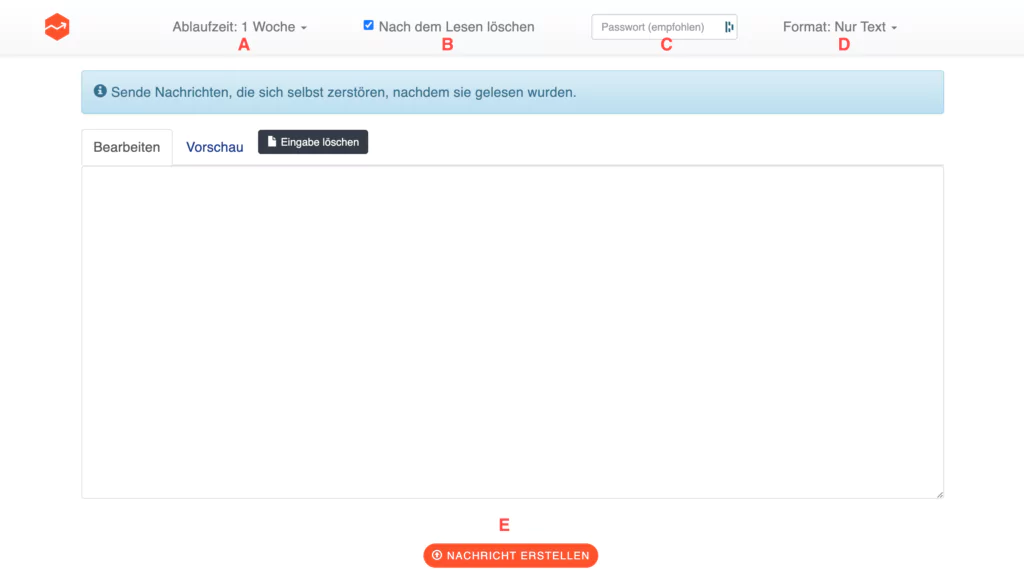
A: Ablaufzeit wählen – wann wird die Nachricht zerstört. Für Quelltext z.B. nie
B: Soll die Nachricht nach dem lesen gelöscht werden? Passwörter: immer ja; Quelltext: ggf nein
C: Soll ein Passwort zum Abruf verwendet werden? In der Regel braucht es dies nicht
D: Text für Passwörter, Quellcode für Codeschnipsel und Syntax Highlighting.
E: Nachricht erstellen -> Link generieren
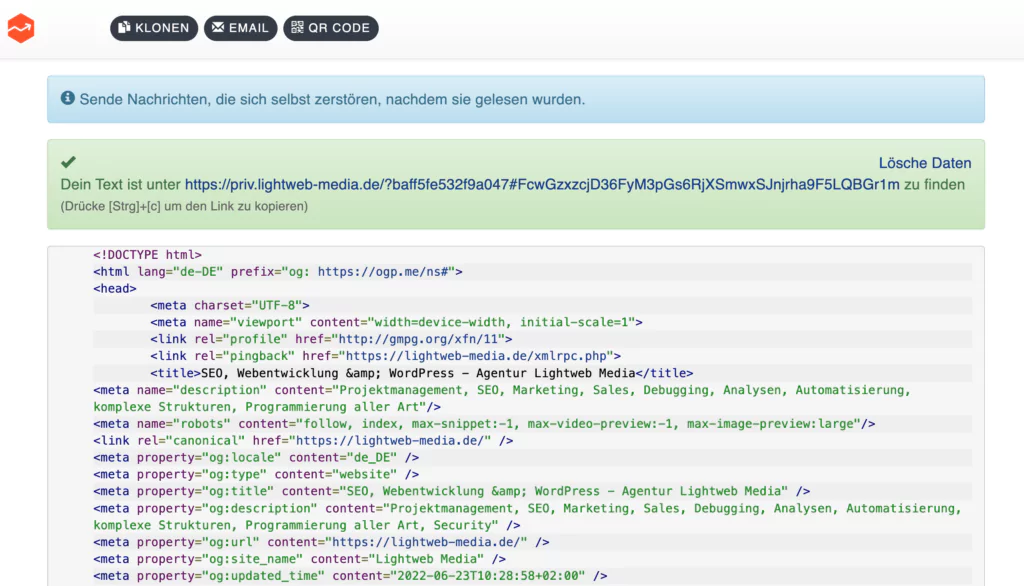
Im nächsten Fenster findest Du den Link mit Vorschau des Inhaltes.
Drücke nun Strg + C zum Kopieren des Links und versende diesen.
Externe Websites/Tools durch unser Team
Individuelle Tools für Deine Bedürfnisse
Interessante Beiträge
- Umgang mit WP-CLI
- .htaccess Redirect Zusammenfassung
- Imapsync Mails umziehen
- WordPress http Umstellen
- Google Indexierungsprobleme beheben
- GoogleFonts deaktivieren oder lokal laden
- E-Mail-Adresse vor Bots verbergen
- Imsanity Bulk Verkleinerung von Bildern
- Robots.txt Guide
- Siloing – Seitenstruktur
- Screaming Frog Anleitung